Visual Studio C# строим график температуры по данным Arduino DS18B20

С помощью Arduino вывести значения температуры можно на дисплей, отправить данные на телефон. Но как же реализовать вывод данных на компьютере? Написать приложение можно с помощью различных программ. Сегодня рассмотрим пример реализации, с помощью Visual Studio C# строим график температуры по данным с Arduino и датчика температуры DS18B20.
Visual Studio приложение Windows Forms для построения графиков температуры по данным Arduino DS18B20.
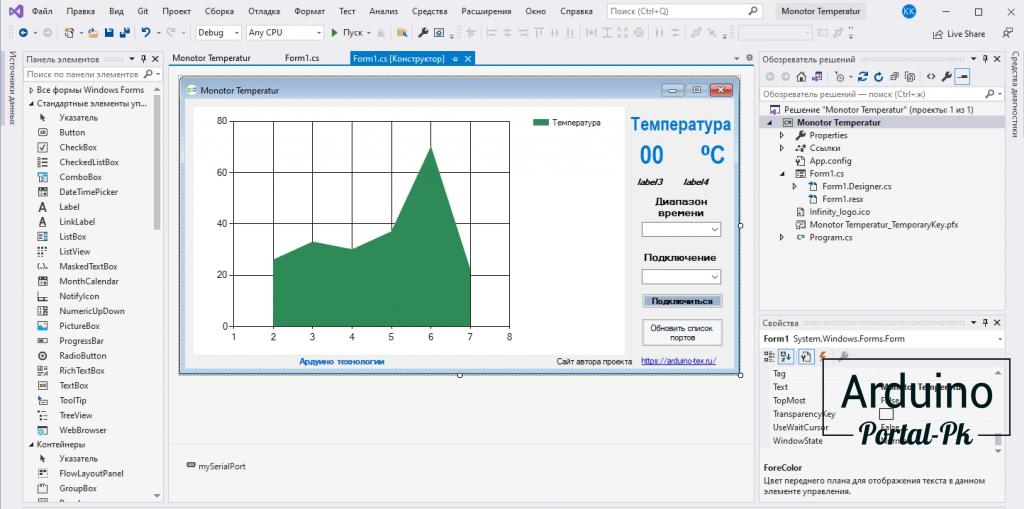
Первым делом нужно сделать интерфейс приложение Windows Forms для построения графиков температуры по данным Arduino DS18B20.Информации по данной теме много в интернете. Готовое приложение можно скаи внизу статьи в разделе «Файлы для скачивания». Также более подробное описание приложения можно посмотреть на моем втором сайте вот в этой статье.
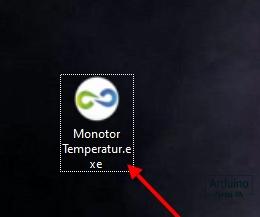
Arduino программа для отправки температуры на ПК с датчика DS18B20.
По работе с датчиком температуры DS18B20 у меня есть урок. Возьмём пример из урока и немного его подправим. В итоге получим вот такой код.
#include <OneWire.h>
#include <DallasTemperature.h>
// контакт 2 на Arduino:
#define ONE_WIRE_BUS 2
// создаем экземпляр класса OneWire, чтобы с его помощью
// общаться с однопроводным устройством
OneWire oneWire(ONE_WIRE_BUS);
// передаем объект oneWire объекту sensors:
DallasTemperature sensors(&oneWire);
void setup(void)
{
Serial.begin(9600);
// запускаем библиотеку:
sensors.begin();
}
void loop(void) {
// вызываем функцию sensors.requestTemperatures(),
// которая приказывает всем устройствам, подключенным к шине
sensors.requestTemperatures();
static uint32_t tmr2;
if (millis() - tmr2 > 1000) {
tmr2 = millis();
Serial.println(sensors.getTempCByIndex(0)); // в Цельсиях:
}
}
Схема подключения DS18B20 к Arduino.
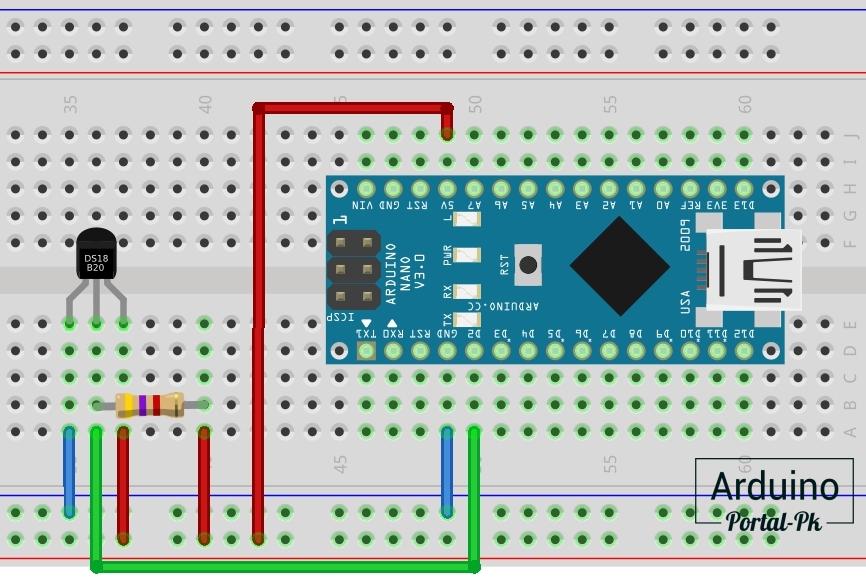
Пример роботы приложения вывода температуры.
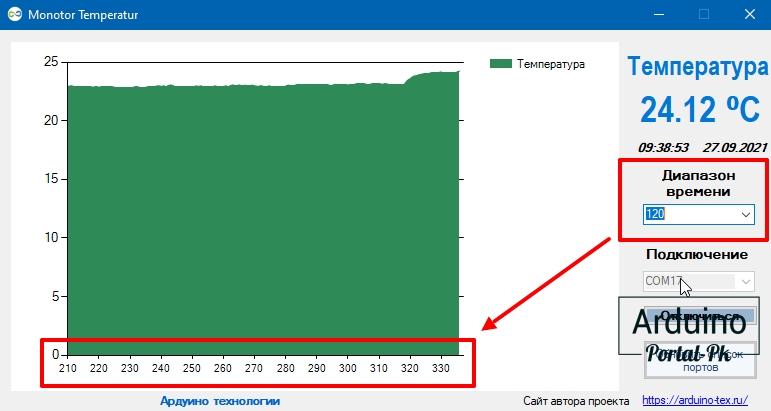
Более подробное описание читайте тут.
Понравилась новость Visual Studio C# строим график температуры по данным Arduino DS18B20? Не забудь поделиться с друзьями в соц. сетях.
А также подписаться на наш канал на YouTube, вступать в группу Вконтакте, в группу на Facebook.
Понравилась статья? Поделитесь ею с друзьями:
Файлы для скачивания
| приложение Windows Forms для построения графиков температуры по данным Arduino DS18B20.zip | 9 Kb | 401 | Скачать |
Вернуться в раздел: Новости Дата публикации 29 сентября , 2021
Читайте также






Комментарии
Войдите или Зарегистрируйтесь И Вы сможете общаться на форуме и оставлять комментарии без капчи.